
Owen Little
0
4200
22
Terminolojinin yanlış yönlendirmesine veya sizi kapatmasına izin vermeyin! .IMG dosyaları, düzenli olarak yazılım veya oyun CD'leri / DVD'leri kullanan herkes için kullanışlıdır. Bir .IMG dosyasının ne olduğuna, .IMG dosyalarıyla neler yapabileceğinize ve bunlardan en iyi şekilde yararlanmanıza yardımcı olacak bazı araçlara göz atalım.
.IMG Dosyasi Nedir??
Bir .IMG dosya türünün bir tür görüntü dosyası olduğunu tahmin etmiş olabilirsiniz. Ancak bu fotoğraf veya resimlerle ilgili değil. Hayır, bahsettiğimiz türden bir görüntü, bir CD, DVD veya sabit sürücü olsun bir diskin kopyası.
Korkusuz casusun bir dosyanın fotoğrafını çektiği casus filmlerinde hiç gördünüz mü, tam bir kopyası var mı? Öyle düşünün, ancak diskteki tüm verilerin bir fotoğrafı - bit, bit için bit.
Ayrıca .ISO, .CCD veya .BIN / .CUE gibi farklı disk görüntü dosyası türlerini de duymuş olabilirsiniz. Aynı kavram, farklı dosya türleri. .ISO dosyalarıyla çalışmak ilginizi çekiyorsa, Chris Hoffman'ın makalesine bir göz atın, “ISO Dosyaları Nedir ve Nasıl Yapabilir, Kullanabilir ve Windows 7'de Ücretsiz Olarak Yazabilirsiniz ISO Dosyaları Nedir ve Nasıl Yapabilirsiniz, Kullanabilir ve Ücretsiz Olarak Windows 7'de Yazabilirsiniz ISO Dosyaları Nedir ve Nasıl Kullanabilir, Kullanabilir ve Bunları Ücretsiz Olarak Yazın Windows 7'de, etrafta bulunduğunuz herhangi bir CD veya DVD'den ISO dosyaları oluşturulabilir. Bunlara "disk görüntüleri" denir, çünkü bunlar bir diskin tam görüntüsüdür. Bir ISO dosyası ... “.
.IMG Dosyasıyla Ne Yapabilirsiniz?
Bir .IMG dosyasını kullanabileceğiniz birkaç şey:
- Sabit sürücünüzün yedeklenmesi, böylece sabit sürücü arızalandığında dosyaları kurtarabilirsiniz..
- Orijinali kaybederseniz, yapmış olduğunuz bir program kurulum diskinin kopyası.
- En sevdiğiniz oyunun CD'lerinin kopyaları, sabit diskler gibi takılıyor, oyunu hızlandırıyor.
Her ne kadar ilk seçenek en pratik uygulama olsa da, muhtemelen oyun disklerinin takılmasının en çok kullandığınız şey olacağını göreceksiniz. Bir oyunun monte edilmiş bir CD / DVD resim dosyası, fiziksel bir CD / DVD'den 200 kat daha hızlı çalışabilir. Ayrıca, CD / DVD sürücünüzün içinde ve dışında haşhaş disk tutmanıza gerek yoktur. Bu, orijinal disklerinizi daha az aşınma ve yıpranma ile bırakır, ISO Yedeklemeleri ve Sanal Klon Sürücüsü ile Optik Disklerinizin Ömrünü Uzatın [Windows] ISO Yedeklemeleri ve Sanal Klon Sürücüsü ile Optik Disklerinizin Ömrünü Uzatın [Windows] Bunun hiçbir nedeni yoktur. rutin olarak optik disklerden oyun, film veya müzik çalıştırmak isteyebilirsiniz. Diskleri takmak, çıkarmak ve değiştirmek sıkıntı vericidir ve yeniden satmak istemeniz durumunda hem sürücüyü hem de….

Bir .IMG Dosyasının Bağlanması Ne Demektir??
Bir görüntü dosyasının montajı, bilgisayarınızda sanal bir CD / DVD sürücüsü oluşturmak ve .IMG dosyanızı gerçek bir diskmiş gibi kullanmak için işaret etmek anlamına gelir. Bu takma kavramı, bilgisayarınızla birlikte kullanmadan önce bir disket veya sabit disk takmak zorunda olduğunuz günlerden gelir. Aynı ilke: Bilgisayara, bu sürücünün kullanmak istediğiniz sürücünün olduğunu ve bilgisayarın kullanacağını söylersiniz. Bugünlerde çoğu işletim sistemi sabit sürücüyü sizin için otomatik olarak monte ediyor.
Bir .IMG Dosyasını Nasıl Bağlarım?
En kolay yol, grafiksel olarak bir sihirbazda size yol gösterecek ve .IMG dosyasını sizin için bağlayacak bir program kullanmaktır. Bu görev için birçok ücretsiz program vardır ve bunların çoğu, daha önce bahsedilen .CCD veya .BIN / .CUE dosya türleri gibi diğer disk görüntü dosyası türlerini de bağlar. Bir .IMG dosyası monte edildikten sonra, işiniz bittiğinde dosyayı çıkartana kadar işletim sistemi tarafından bir diskmiş gibi erişilebilir durumda kalır. Bu, .IMG dosyalarının kullanılmasının, disklerle uğraşmanın tüm zorluklarıyla birlikte, büyük miktardaki verilere erişmek ve bunları kullanmak için çok uygun bir yol olmasını sağlar..
Bu göreve yardımcı olmak için üç farklı uygulamaya göz atalım. Bu programların tümü bir Windows bilgisayarla kullanım içindir ve hepsi ücretsizdir.
OSFMount
Passmark Software tarafından geliştirilen ve dağıtılan OSFMount, .IMG dosyalarıyla çalışmak için çok kullanışlı bir yazılımdır. Yazılım ayrıca .ISO (ham CD görüntüsü), .NRG (Nero Burning ROM görüntüsü), .SDI (sistem dağıtım görüntüsü), .VMDK (VMWare görüntüsü), .AFM (meta veri içeren Gelişmiş Adli Görüntüler) ve .AFF (gelişmiş adli tıp format görüntüleri) formatları ve bunlardan birkaçı. Farklı formatların açıklamasıyla, bu yazılımın adli tıp kullanımıyla geliştirildiği konusunda kabaca bir fikir edinebilirsiniz. Bu aracı kullanmak, bilgisayarınızda Yönetici haklarını gerektirir ve dedikleri gibi, RAM ne kadar iyi olursa.
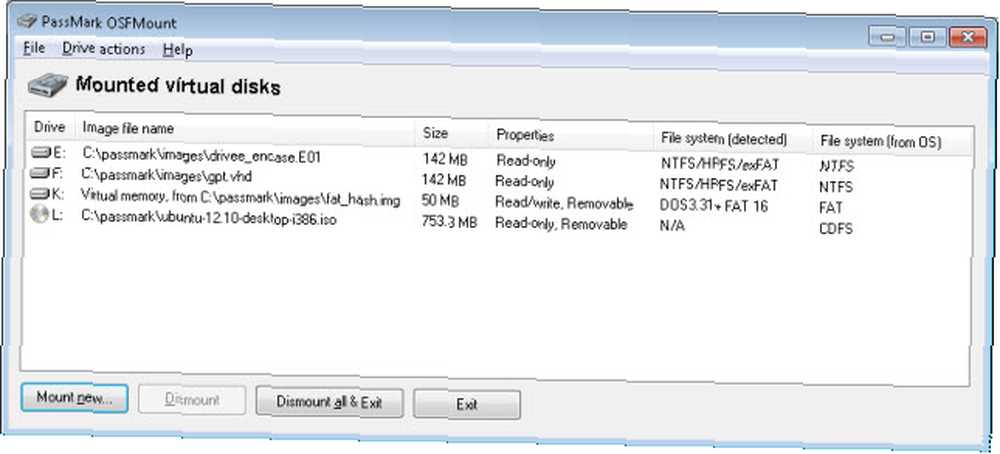
Bilgisayarınızda bir çok RAM varsa, resminizi RAM disk olarak da bağlayabilirsiniz. Bunun yararı, sabit disk sürücünüzden çalıştığından çok daha hızlı çalışmasıdır. .IMG dosyanızı RAM içine yerleştirirken dikkatli olunması gereken bir şey, bilgisayarın kapatıldığı, RAM'de olan herhangi bir şeyin kaybolduğu, yani .IMG dosyanızın RAM'den kaybolduğu anlamına gelir. Başka bir yerde .IMG dosyasının bir kopyası varsa sorun değil. Bilgisayar adli tıpta çalışanlar için bu aslında bir güvenlik özelliğidir. Böylece .IMG içeriği çalmak daha zordur..
OSFMount, aynı anda birkaç farklı görüntüyü farklı şekillerde, birkaç farklı şekilde birleştirmenize olanak tanır. Kesinlikle çok güçlü bir yazılımdır ve tüm nüansları çözmek biraz zaman alabilir, ancak OSFMount'u kurduktan hemen sonra tek bir .IMG dosyasının montajının yapılabileceği kadar basittir. Ölü bir sabit sürücüden dosyaları kurtarmakla ilgileniyorsanız, bu sizin için bir yazılımdır..
MagicDisc
Oldukça deneyimli, henüz son derece popüler bir görüntü dosyası uygulaması olan MagicDisc, kullanımı çok basittir. Daha önce MagicDisc'i Diskleri ve ISO Görüntülerini Monte Etmek İçin Ücretsiz Sanal Sürücü Aracı olarak değerlendirdik 3 Diskleri ve ISO Görüntülerini Monte Etmek İçin Basit Ücretsiz Sanal Sürücü Araçları 3 Diskleri ve ISO Görüntülerini Monte Etmek İçin 3 Basit Ücretsiz Sanal Sürücü Araçları Şu anda, MagicDisc 16 farklı görüntü türünü desteklemektedir, .IMG, .BIN, .NRG ve .VCD en yaygın kullanılanlarıdır..
Kurulduktan sonra, MagicDisc sistem tepsisinde, Windows masaüstünün sağ alt köşesinde bulunur. Simgeye sağ tıklayarak, seçerek Sanal CD / DVD-ROM, o zaman ne kadar boş sürücünün uygun olduğunu gösterir, sonra dağ. Bu noktada, istediğiniz .IMG dosyasına gidin ve üzerine çift tıklayın. Bitti. Görüntü, bir CD / DVD sürücüsündeki bir CD / DVD diskiymiş gibi monte edilir.
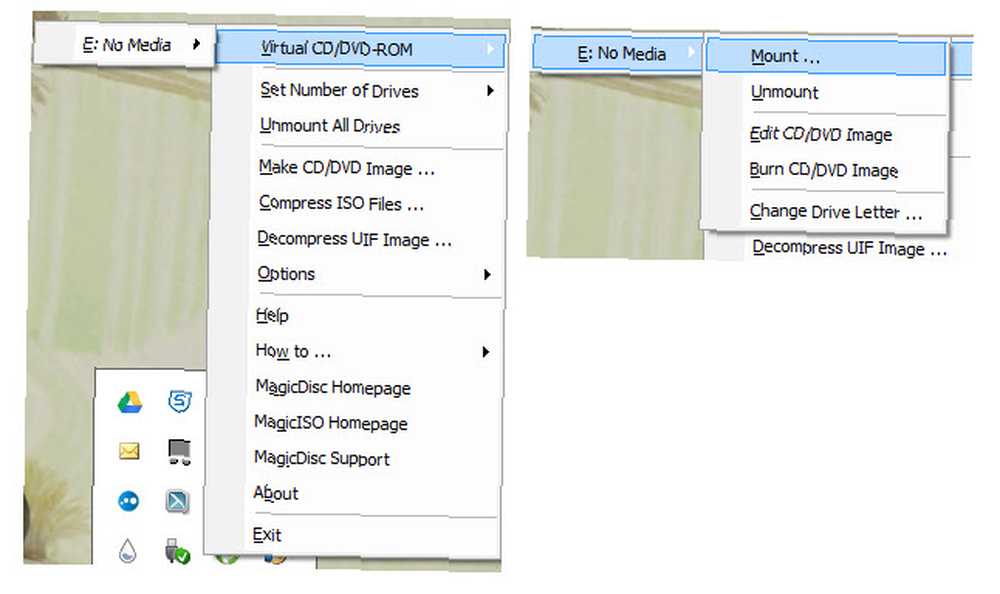
Bu örnekte, MagicDisc sürücü atandı E: ve kullanılan dosya Fortune.img kullanıcısının askeri. Sürücü harfi, kullanılmakta olan bir sürücü harfiyle çakışıyorsa, yeni bir sürücü harfi atayabilirsiniz..
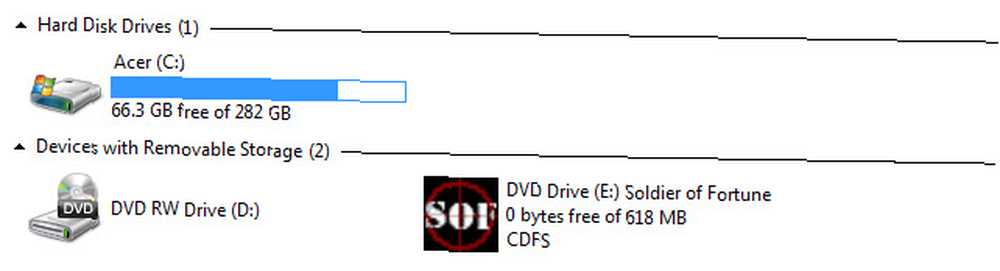
Bir oyunun neredeyse 15 diskini yüklemek istiyorsanız, daha hızlı oynayabilirsiniz, MagicDisc sizin için mükemmel bir seçimdir. Diskleri değiştirmek için daha az zaman harcanması.
Gizmo Direktörü / Gizmo Drive
Gizmo Director'ı kategorize etmenin üstesinden gelmek, CFL efsanesi Gizmo Williams ile baş etmeye çalışmak gibi. Her ikisi de Gizmos'un birçok farklı şey yapabileceği için gerçekten çok zor! Gizmo Director, resim oluşturma, komut dosyası oluşturma, veritabanı işlevleri, renklendirme metin editörü ve karma değer hesaplayıcısı oluşturmanıza yardımcı olarak PC görevlerini otomatikleştirmeye yardımcı olan bir yardımcı program yazılımıdır. Tüm bunlardan kurtulduysanız, Gizmo görüntü dosyalarını eklemenize yardımcı olabilirse, sorun değil, bu anda bu dosyadan gerçekten çıkmanız gereken tek şey bu..
Gizmo Director'ı indirdikten ve kurmaya başladığınızda, hangi özellikleri yüklemek istediğinizi soracaksınız. Sen şart Programın çekirdeği olarak Gizmo Central'ı kurun ve bugünün amaçları için sadece Gizmo Drive'ı kurun - sizin için hiçbir şey ifade etmiyorlarsa diğer seçeneklerin işaretini kaldırın..
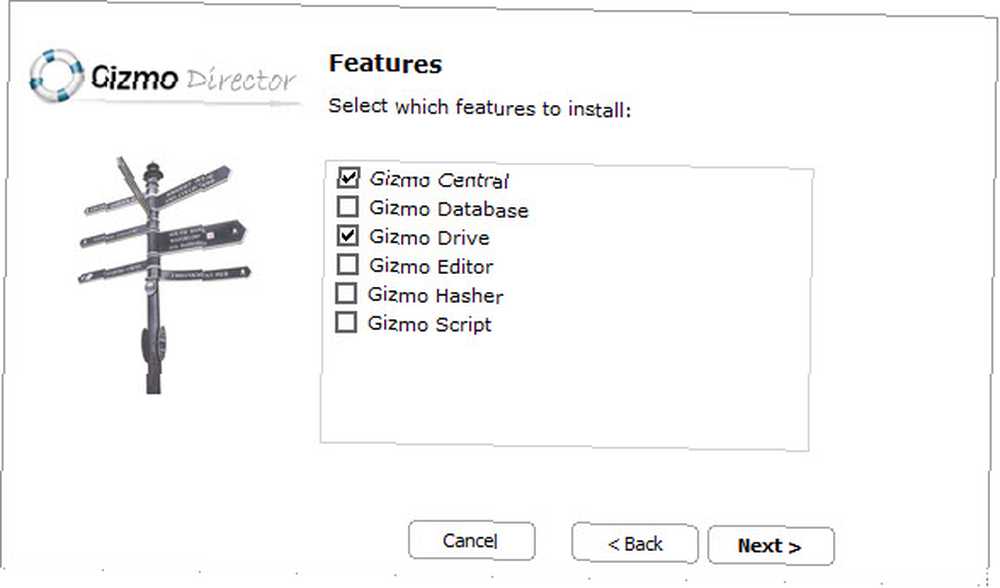
Gizmo Drive'ı kullanabilmeniz için önce bilgisayarınızı yeniden başlatmanız gerekecek, böylece Gizmo Drive sürücüsünün yüklenmesini tamamlayabileceksiniz. Bilgisayar yeniden başlatıldıktan sonra, görüntü dosyasının montajı oldukça basit ve sezgiseldir.
Aşağıdaki resimde, nerede yazdığını görebilirsiniz Dağ resmi. Basitçe buna tıklayın ve.IMG dosyanızı bağlamak için talimatları izleyin. Adımları tamamladığınızda, Sanal Sürücüler Görüntünün başarıyla monte edildiği ve kullanıma hazır olduğu pencere.
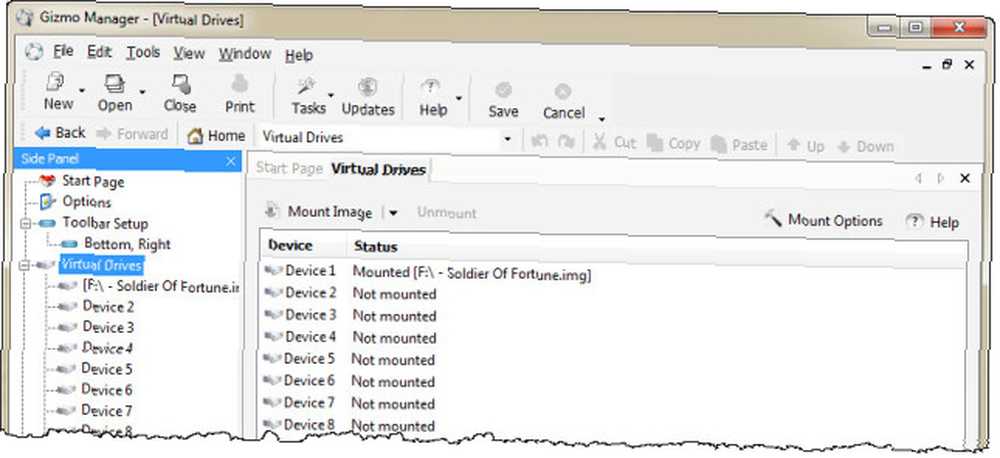
Gizmo Director'ın birlikte sunduğu çeşitli araçların yanı sıra Gizmo Drive özelliğinin esnekliği ile birlikte bu araç, sistem yöneticileri veya destek teknisyenleri gibi teknik olarak düşünen insanlar için iyi bir araç.
Götürmek
Gereksinimlerinize ve bir bilgisayardaki rahatlık düzeyinize bağlı olarak, çeşitli araçlar .IMG dosyalarından faydalanmanıza yardımcı olabilir. Bugün bunlardan sadece üçüne baktık, ancak çok daha fazlası var. MakeUseOf'taki makalelerin arşivine bir göz attığınızda, Görüntü Dosyalarınızı Monte Etme ile ilgili makaleleri keşfedeceksiniz. Görüntü Dosyalarınızı WinCDEmu ile Sanal Bir Sürücüye Monte Edin [Windows] Görüntü Dosyalarınızı WinCDEmu ile Sanal Bir Sürücüye Monte Edin [Windows] CDleriniz , DVD'ler ve Blu-Ray diskleri çürüyor ve bu tür optik diskler piyasadan yavaşça yok oluyor. ISO ve diğer görüntü dosyası formatları, ancak burada kalmak ve iyi bir yoldur… veya ISO Dosyaları Oluşturmak ve Takmak için Araçlar DVD Sürücüsü Yok? Sorun değil! ISO Araçları Oluşturun ve Bu Araçlarla Ücretsiz Olarak Monte Edin DVD Sürücüsü Yok mu? Sorun değil! Bu Araçları Kullanarak Ücretsiz olarak ISO Dosyaları Oluşturun ve Takın Bilgisayarımda artık optik sürücü yok. Bu, CD sürücüler, DVD sürücüler, Disket sürücüler - hepsi sonsuza dek kesilmiş ve bitmiş demektir. Belli bir çevresel donanım parçası varsa, DVD sürücünüz yoksa. Bu makaleler sizi disk imajları dünyasına ve bunlarla ne gibi harika şeyler yapabileceğinize götürecek.
Görüntü dosyaları için favori kullanımınız nedir? Sizin için diğerlerinden daha iyi bir yardımcı program var mı? Yorumlarda bize bildirin. Kim bilir? Başka bir makaleyi alevlendirebilir ya da sahip olduğunuz rahatsız edici bir soruyu cevaplayabiliriz. Hepimiz bu işte beraberiz.
Görüntü Kredisi: Shutterstock ile CD ve Dizüstü Bilgisayar Sürücü, WikiCommons Üzerinden İki Çeşit DVD, Mat Disk ile Sabit Disk Sürücüsü, Flickr ile, Roberto Verzo tarafından Renkli Arkaplan, Flickr ile.











